Černobílá-fotografiemá svou vlastní estetickou přitažlivost. V tomto tutoriálu se naučíte, jak efektivně využít úpravu „Černobílá“ v AffinityDesignerk převodu barevných obrázků nebo vektorových tvarů na působivé černobílé varianty. Je to nejen technická dovednost, ale také kreativní proces, při kterém můžete cíleně zdůraznit nebo oslabit různé detaily obrázku. Pojďme začít!
Nejdůležitější poznatky
Úprava „Černobílá“ v Affinity Designer vám umožňuje individuální černobílou konverziprostřednictvím různých posuvníků. Pomocí ní můžete cíleně ovlivnit různé barvy ve vašem obrázku a dosáhnout tak jedinečné prezentace.
Podrobný návod
Abychom aplikovali úpravu černobílé, postupujte podle těchto jednotlivých kroků.
První kroky k černobílé konverzi začínají v panelu vrstev v Affinity Designer. Ujistěte se, že nemáte vybranou žádnou vrstvu, abyste mohli vytvořit novou úpravu. Nyní klikněte v nabídce úprav a vyberte „Černobílá“. Toto najdete v oblasti úprav.
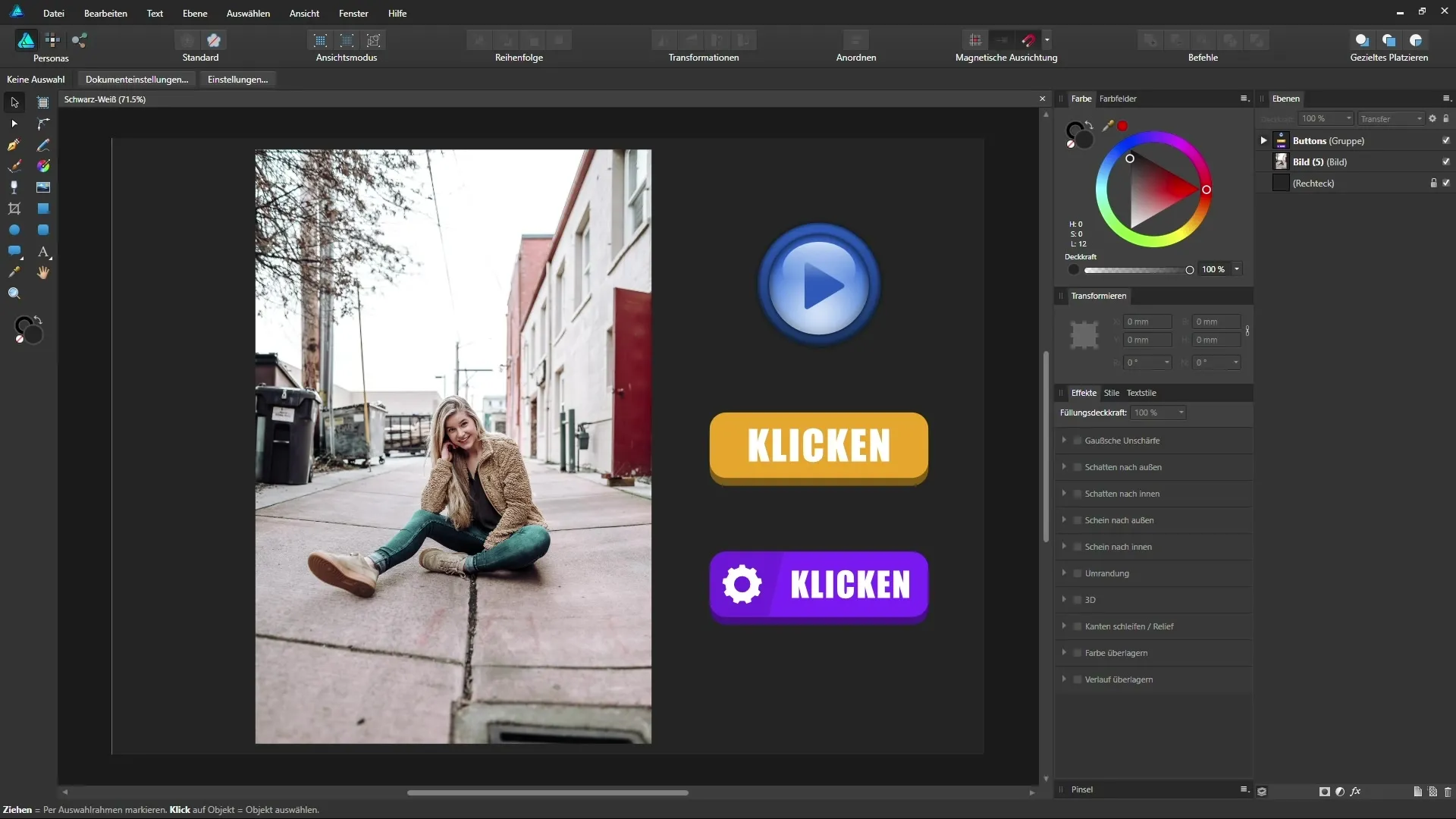
Nyní bude celý dokument automaticky zobrazen v černobílé. To znamená, že všechny barvy budou převedeny na odstíny šedi. Můžete nyní začít provádět úpravy. To je obzvlášť důležité, pokud pracujete s fotografiemi nebo máte vektorové prvky, které mají svou vlastní barevnou estetiku.
Všimnete si, že můžete cíleně ovládat jas nebo tmavost určitých barev. Použijte k tomu posuvníky pro červenou, žlutou, zelenou, azurovou, modrou a purpurovou. Tyto posuvníky prakticky malujete přes různé tóny vašeho obrázku a tím ovlivňujete celkový dojem.
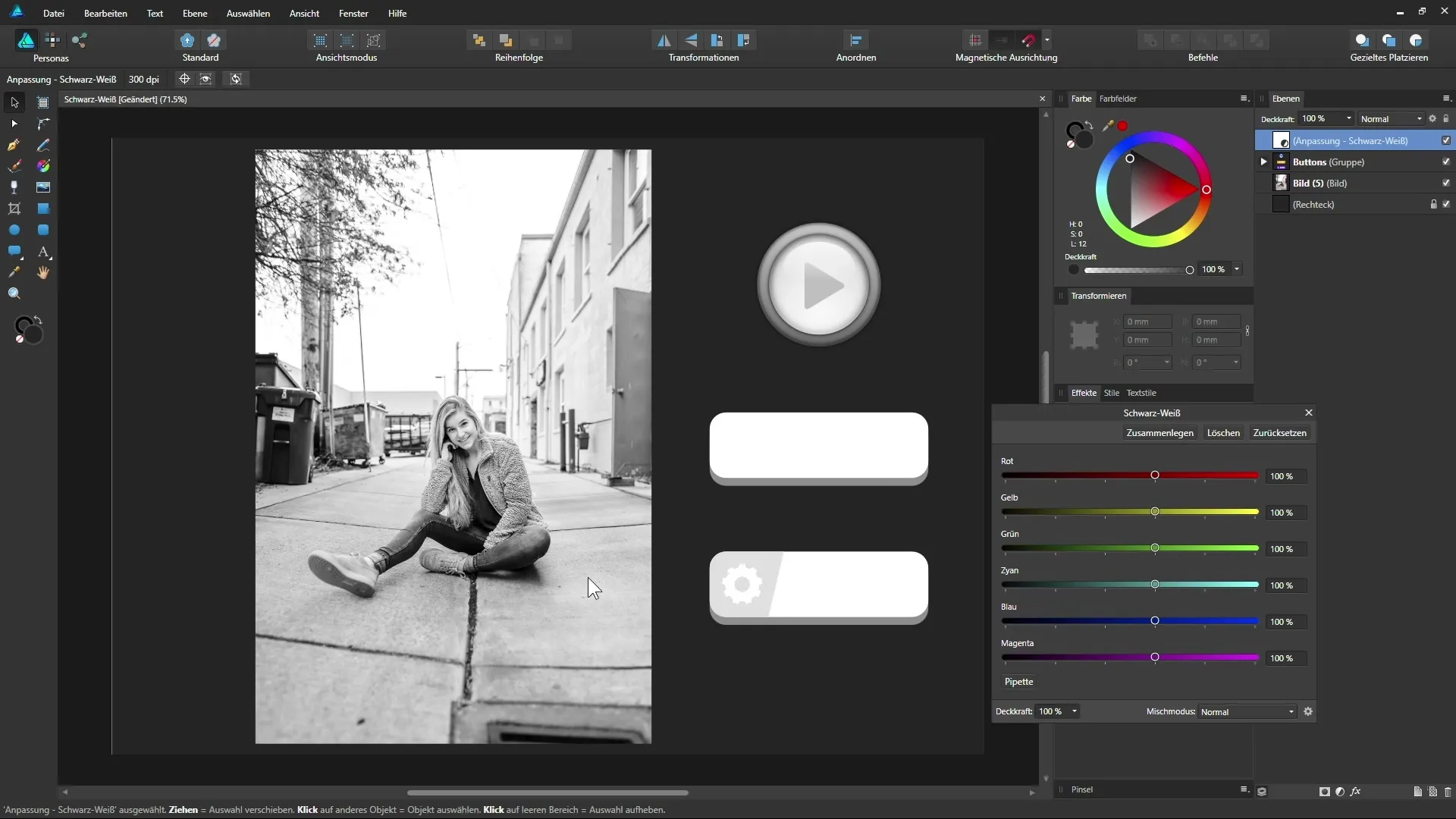
Začněte s posuvníkem pro červenou barvu. Pohněte jím jednou doleva a pak doprava, abyste viděli, jak se obrázek mění. Tato úprava ovlivňuje různé prvky ve vašem obrázku, jako například barvu pleti nebo tóny bundy. Nádherné je, když zjistíte, že takto můžete vytvářet individuální nuanční odstíny.
Posuvník pro žlutou barvu bude také užitečný pro úpravu tónů pleti nebo jiných žlutých prvků ve vašem obrázku. Zkuste, co se stane, když ho pohněte doleva nebo doprava. Již minimální úpravy mohou mít velký rozdíl.
Také je důležité správně nastavit jasné tóny. Posuvník pro azurovou barvu může mít drastický dopad na zobrazení určitých objektů, jako jsou kalhoty. Ujistěte se, že obrysy objektů jsou stále dobře viditelné, aniž by obrázek ztrácel na jasnosti.
Posuvníky pro modrou a zelenou barvu také pomohou při vaší černobílé konverzi. Zde můžete dále vylepšit celkový jas obrázku. Bude zajímavé, když je použijete v kombinaci s jinými posuvníky.
V dalším kroku můžete použít pipetu, abyste cíleně upravili určité oblasti obrázku. Pokud chcete například ztmavit pleť, klikněte pipetou na tuto oblast a pohybujte myší doleva nebo doprava. To vám poskytne velmi přesnou kontrolu nad jednotlivými barevnými odstíny.
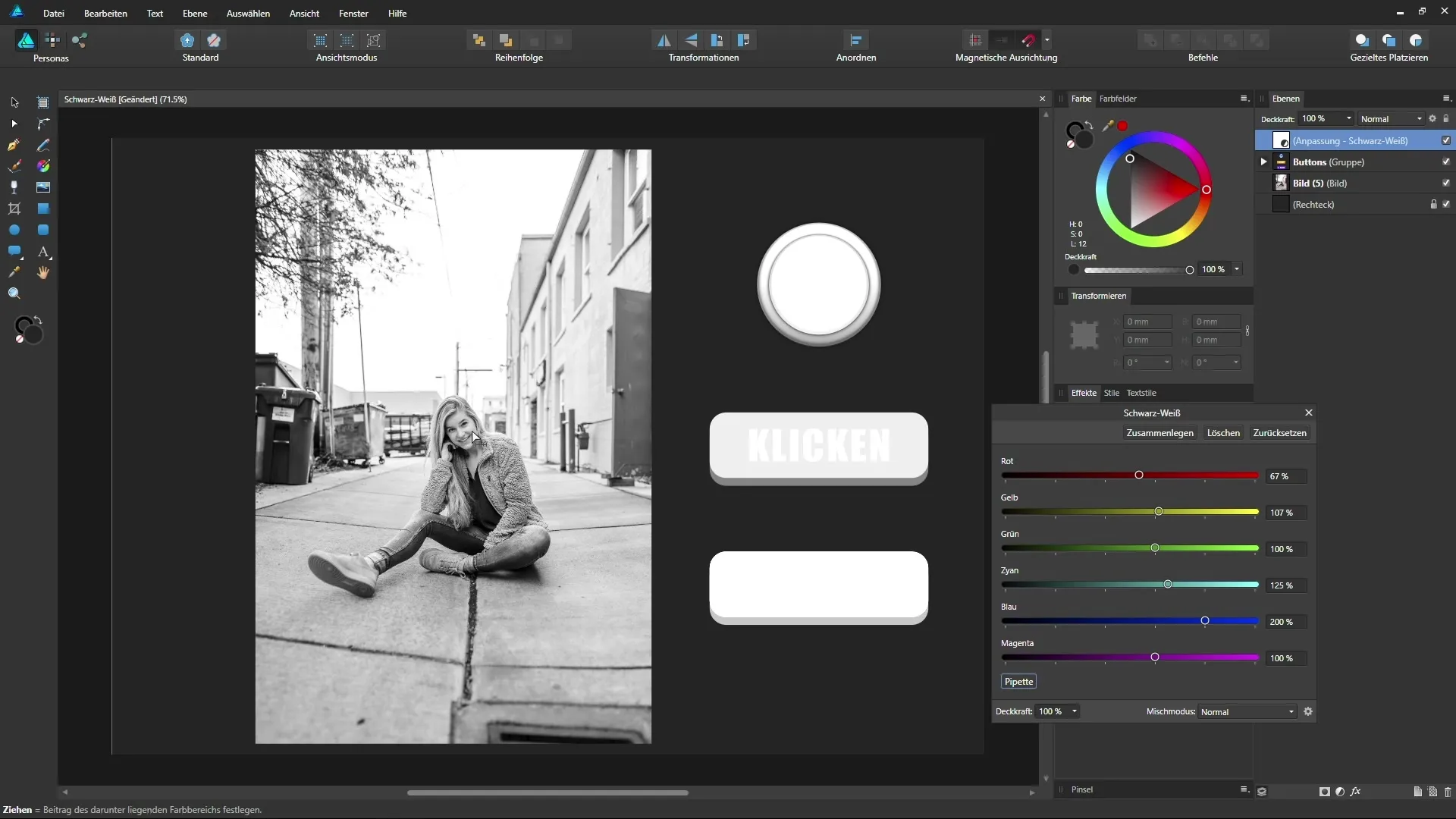
Nyní se vraťte k tlačítkům na vaší uživatelské rozhraní. Znovu použijte pipetu, abyste cíleně upravili barevné hodnoty pro tyto prvky a sladili je. Tímto způsobem můžete zdůraznit nebo zmírnit vizuální sílu každého tlačítka ve vaší designové práci.
Každé jednotlivé tlačítko může být tímto způsobem individuálně upraveno, aby se optimalizovala interakce mezi textem a pozadím. Zamyslete se, jak můžete zlepšit vizuální hierarchii ve svých návrzích.

Pokud se vám úprava nelíbí, je snadné resetovat nastavení. Tím můžete kdykoli začít nový pokus nebo prozkoumávat jiná nastavení. Můžete také použít úpravu pouze pro určité oblasti, místo pro celý obrázek. To vám dává úpravy v Affinity Designer zcela novou dimenzi v úpravě obrázků.
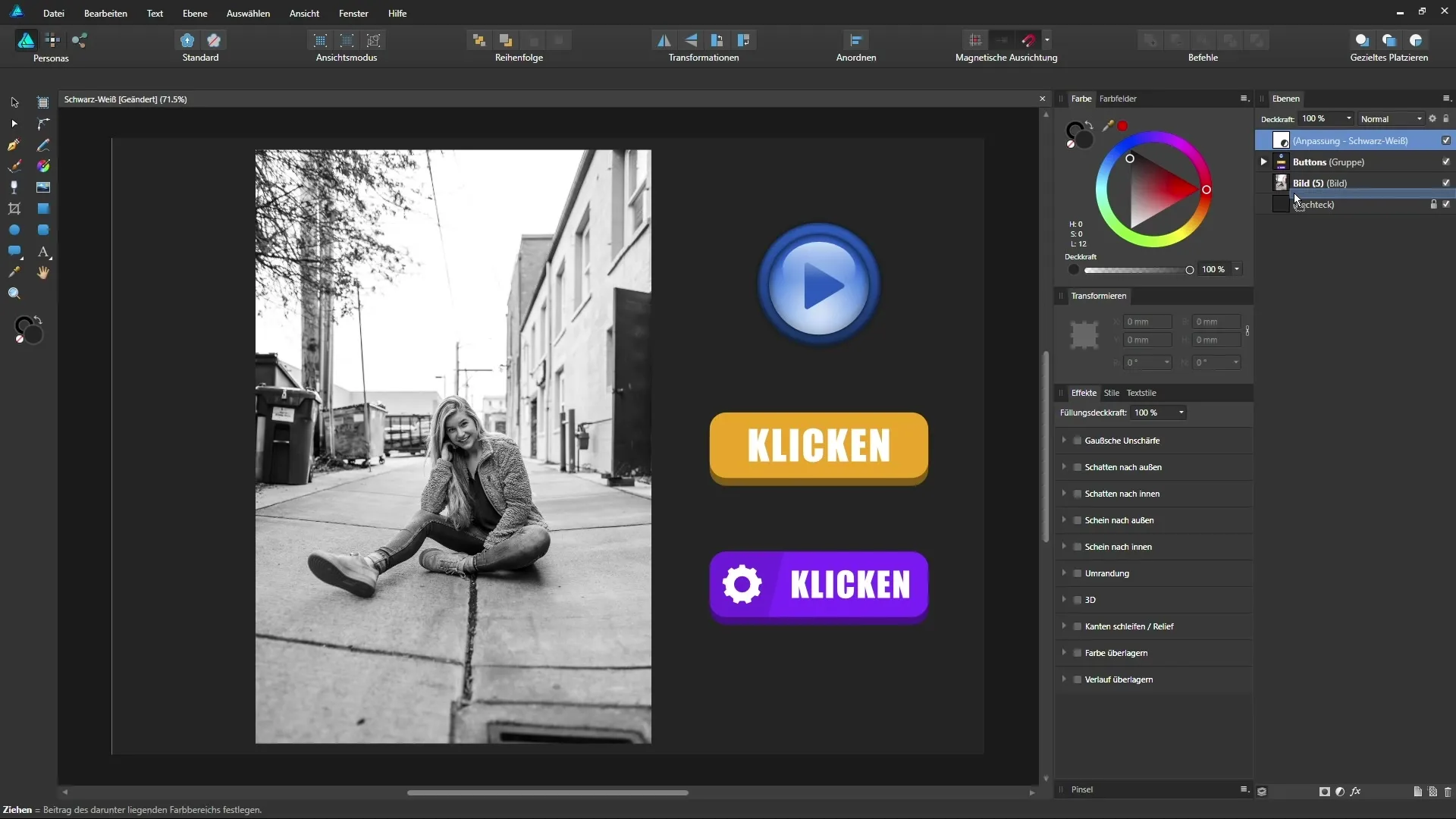
Souhrn – Černobílá konverze v Affinity Designer: Kreativní možnosti
Naučili jste se nyní nejdůležitější kroky k aplikaci úpravy černobílé v Affinity Designer. Můžete cíleně posouvat posuvníky a pomocí pipety individuálně a kreativně ovlivňovat design obrázku. Každý obrázek může být takto perfekcionován podle vašich představ.
Často kladené otázky
Jak aplikovat úpravu černobílé?Vyberte v menu „Úpravy“ možnost „Černobílá“ a upravte posuvníky.
Mohou být úpravy aplikovány pouze na určité části obrázku?Ano, můžete úpravu použít jako masku pro určité vrstvy.
Co se stane, když posuvník posunu příliš daleko?Zobrazení může být přehnané a detaily mohou být ztraceny.
Mohou být moje nastavení resetována?Ano, funkcí resetování můžete posuvníky vrátit na jejich výchozí pozici.
Jsou úpravy také aplikovatelné na vektory?Ano, jak fotografie, tak vektorové prvky lze upravit.


